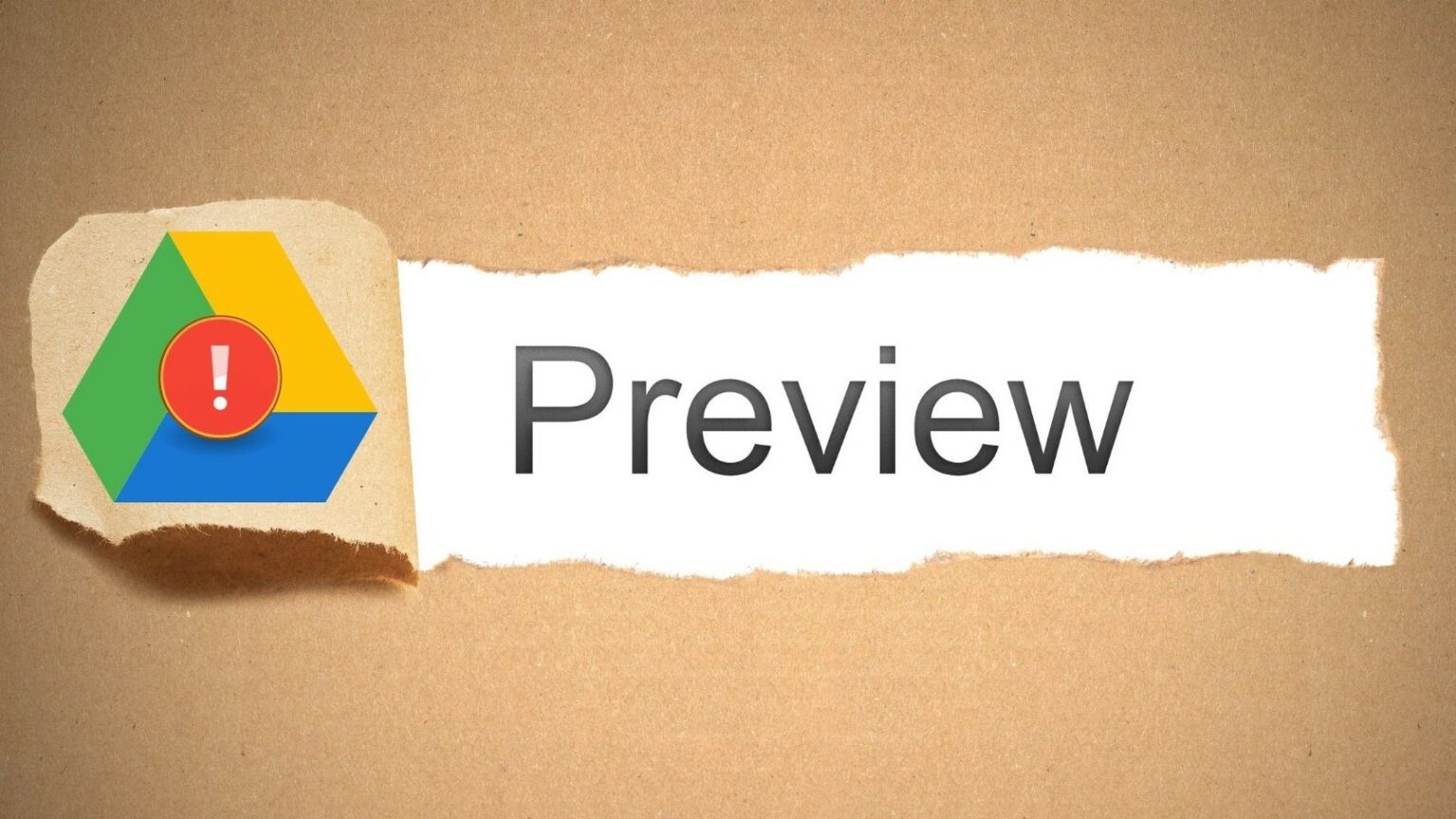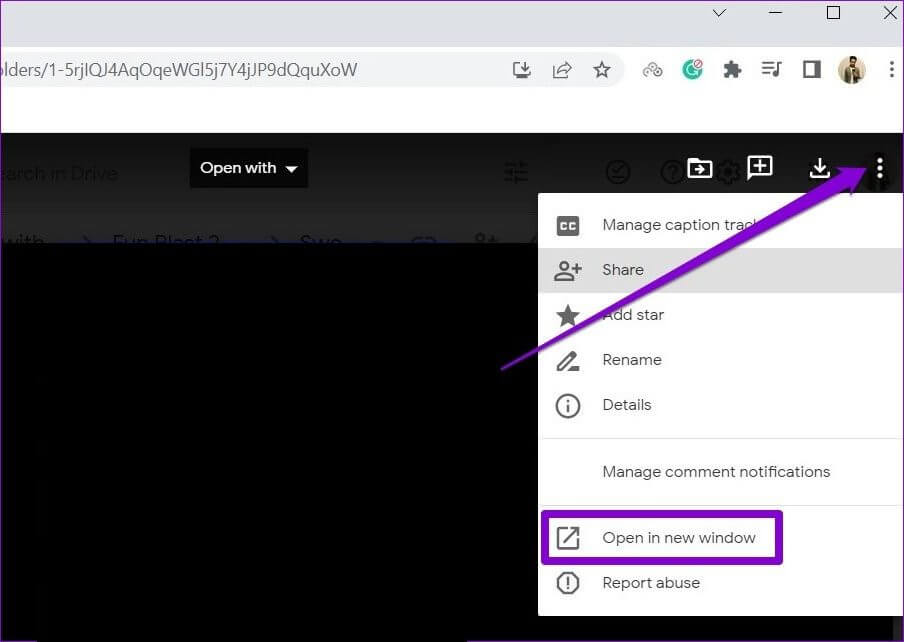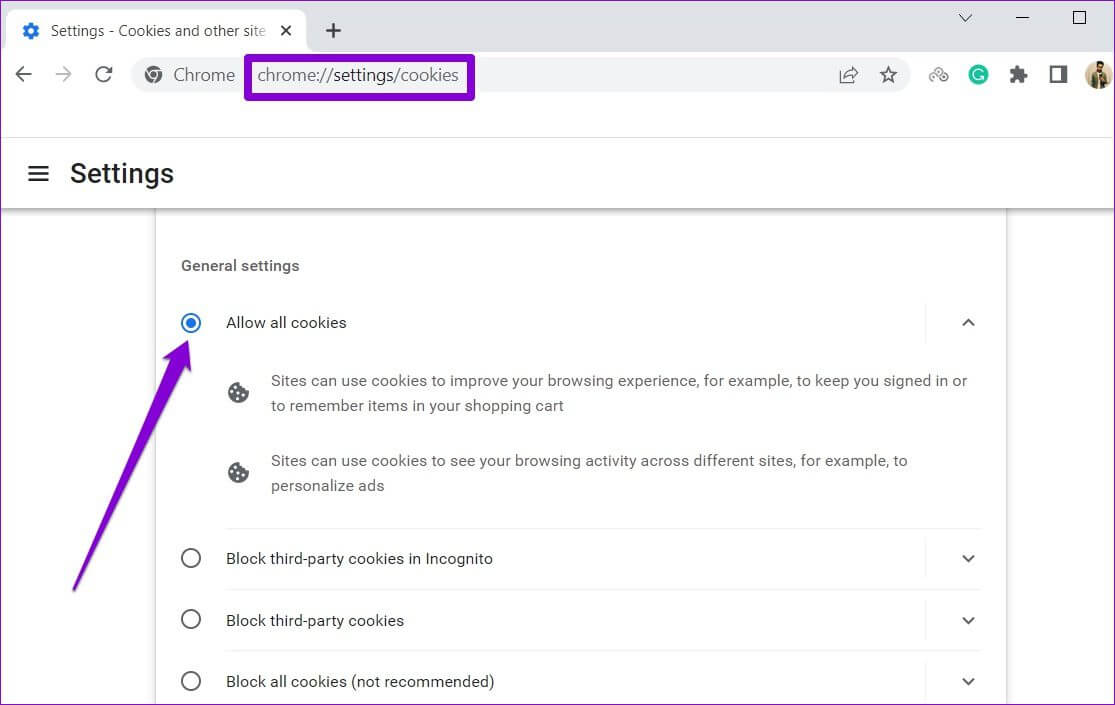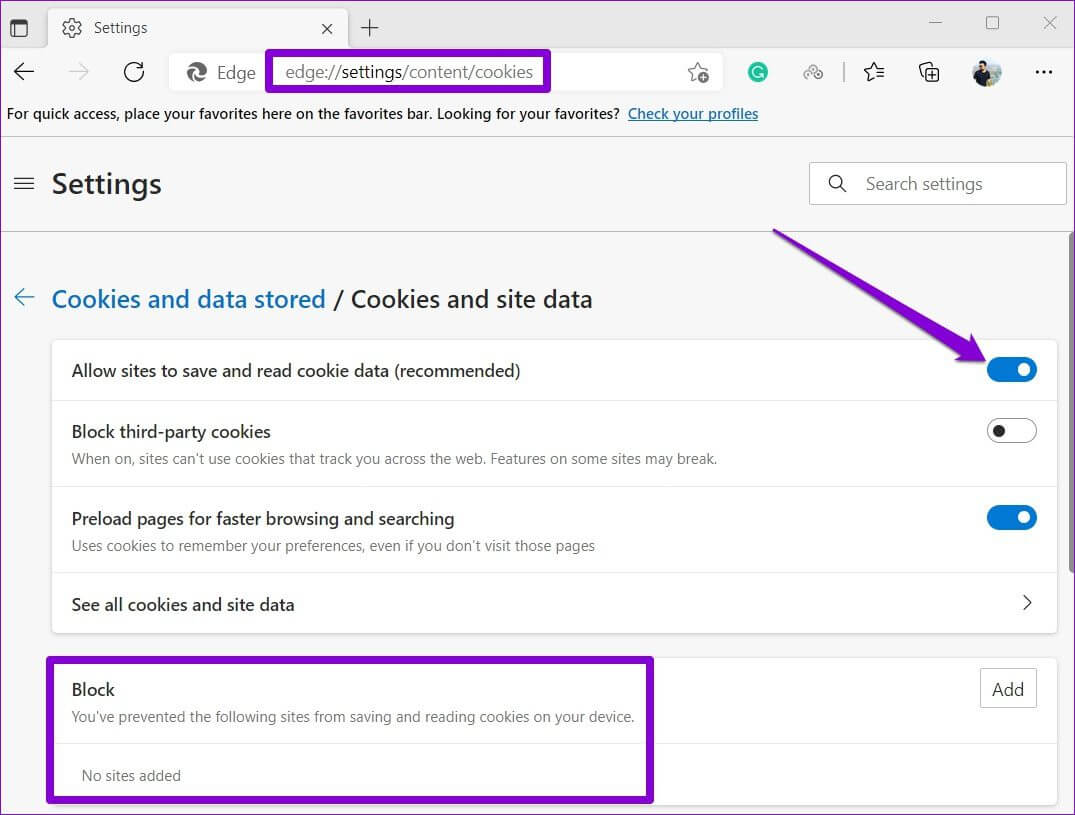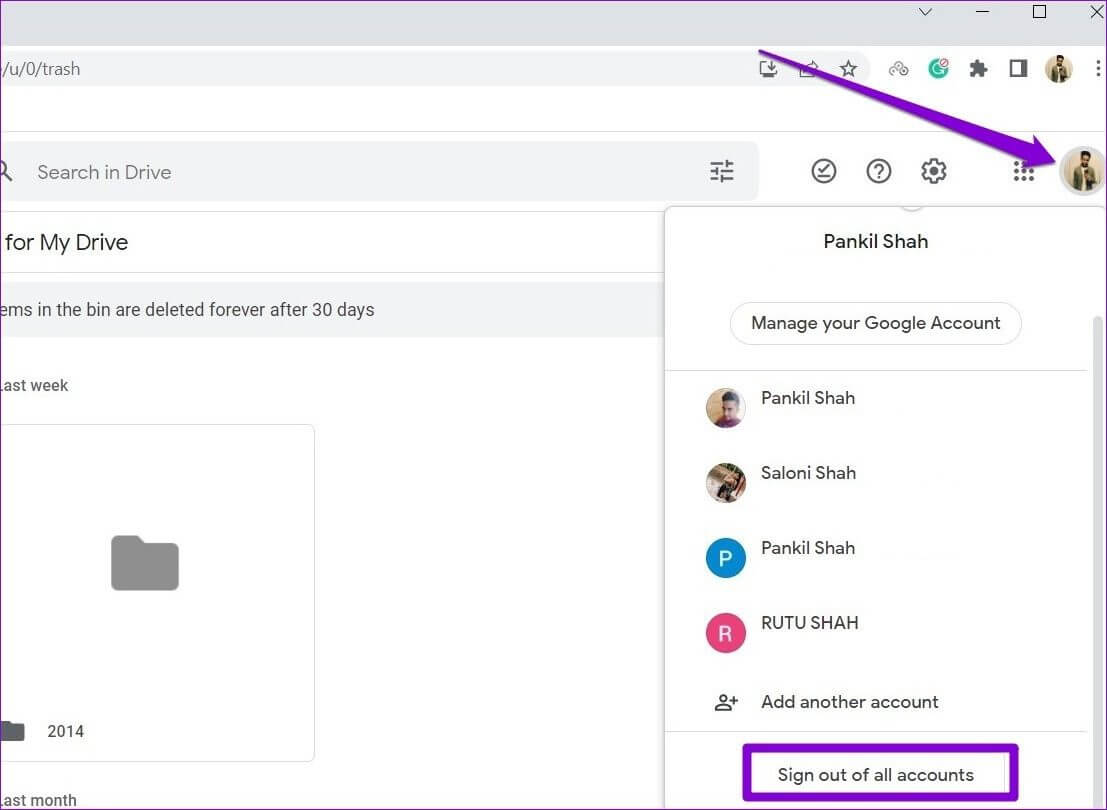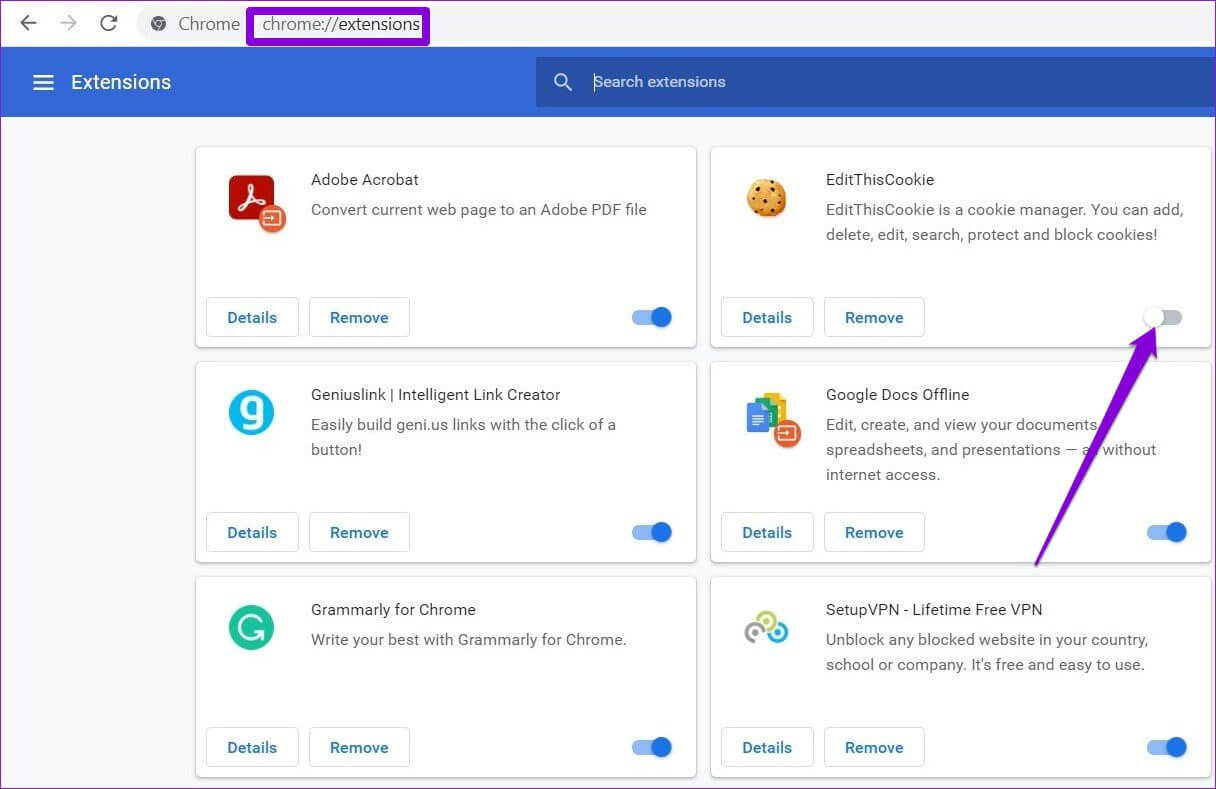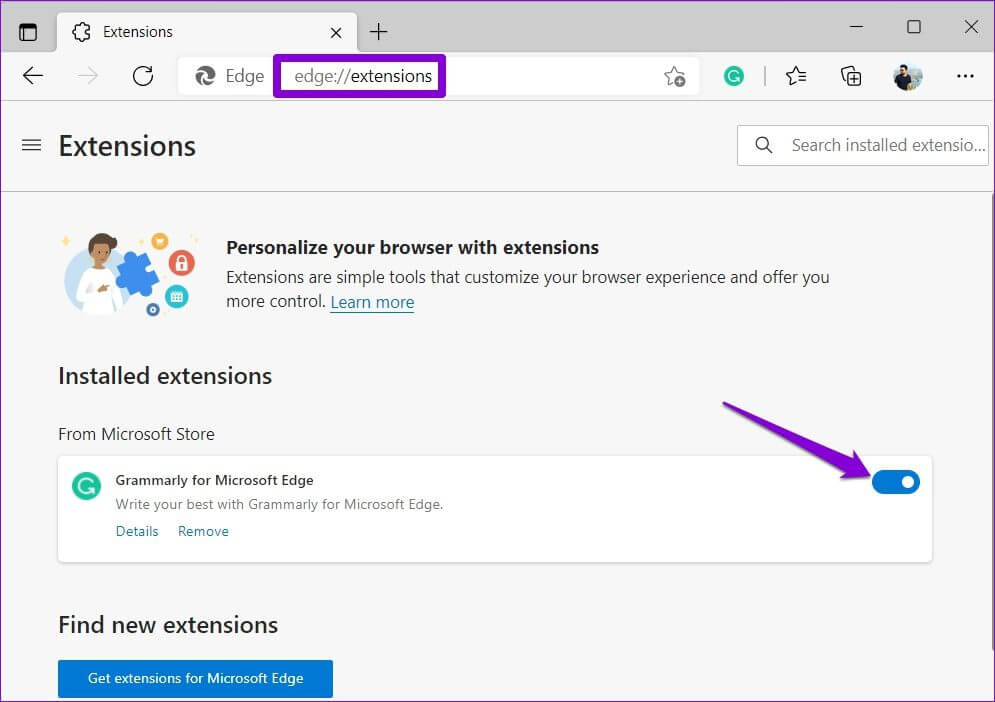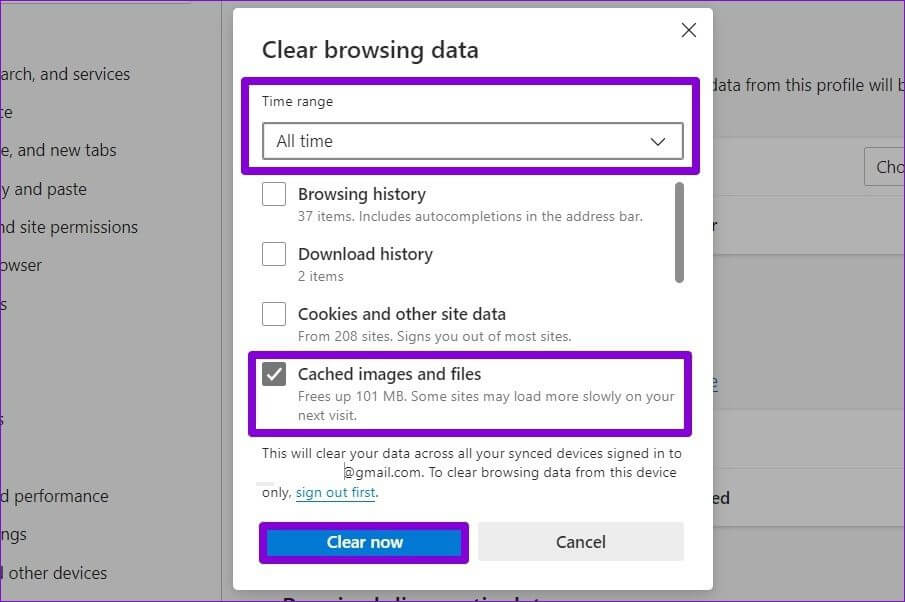Les 6 meilleures façons de corriger l'erreur "Impossible de prévisualiser le fichier" sur Google Drive
La fonction de prévisualisation de Google Drive vous permet de vérifier vos fichiers, photos, documents et vidéos avant de continuer à les télécharger ou à les partager. Bien que Google Drive prenne en charge de nombreux formats de fichiers, il peut parfois vous interrompre avec l'erreur "Impossible de prévisualiser le fichier". Si vous avez déjà exclu tout problème de connexion Internet et redémarré votre navigateur et votre PC plusieurs fois, il est temps de creuser un peu plus pour corriger l'erreur de fichier impossible à prévisualiser sur Google Drive.
1. Vérifiez si le format de fichier est pris en charge
Bien que Google Drive puisse prévisualiser la plupart des photos, documents et vidéos, il ne prend pas en charge tous les formats de fichiers. Vous pouvez parcourir Liste des types de fichiers pris en charge Pour voir si le fichier que vous essayez de prévisualiser est pris en charge.
Si le format de fichier n'apparaît pas dans la liste, vous devrez convertir le fichier dans un format pris en charge et le télécharger à nouveau.
2. Ouvrir un fichier dans une nouvelle fenêtre
Après cela, vous pouvez essayer d'ouvrir ce fichier dans une nouvelle fenêtre. C'est étrange que De nombreux utilisateurs ont pu prévisualiser le fichier de cette manière.
Sur la page d'aperçu, appuyez sur Icône de menu à trois points Dans le coin supérieur droit et sélectionnez "Ouvre dans une nouvelle fenêtre".
Alternativement, vous pouvez également essayer de prévisualiser le fichier dans une fenêtre de navigation privée pour voir si cela efface l'erreur.
3. Autoriser tous les cookies
Si vous avez empêché Google Drive d'enregistrer Cookies sur votre navigateur , il se peut que l'aperçu des fichiers échoue. Vous devrez autoriser Google Drive à enregistrer et à lire les cookies sur votre navigateur pour résoudre ce problème. Voici comment.
Autoriser les cookies sur Chrome
Pour autoriser les cookies sur Chrome, saisissez chrome: // paramètres / cookies En Barre d'adresse en haut et appuyez sur Entrez. Puis, à l'intérieur Paramètres généraux Sélectionnez Autoriser tous les cookies.
De plus, assurez-vous que Google Drive n'est pas ajouté sous "Sites qui ne peuvent jamais utiliser de cookies".
Autoriser les cookies sur Edge
Pour autoriser les cookies sur Edge, saisissez edge : // paramètres/contenu/cookies En Barre d'adresse en haut et appuyez sur Entrez. Basculez le commutateur à côté de Autoriser les sites à enregistrer et à lire les données des cookies (recommandé) Si ce n'est déjà fait. sois sûr que Google Drive ?? Enregistrer et lire les cookies.
De même, vous pouvez autoriser les cookies pour tout autre navigateur que vous utilisez. Une fois autorisé, redémarrez votre navigateur et voyez si l'erreur se reproduit.
4. Déconnectez-vous et enregistrez-vous
Si l'activation des cookies ne fonctionne pas, vous pouvez essayer de vous déconnecter de votre compte et de vous réinscrire à Entrée. Cela rétablira la connexion entre votre compte et le serveur Google Drive, ce qui peut aider à corriger l'erreur "Impossible de prévisualiser le fichier".
Clique sur Icône de profil dans le coin supérieur droit et cliquez sur "Se déconnecter" de tous les comptes.
Après cela , Redémarrez votre navigateur Enregistrez Entrée avec votre compte pour voir si vous pouvez prévisualiser les fichiers sur Google Drive.
5. Désactiver les extensions
La disponibilité Ajouts tiers Toutes sortes de modules complémentaires pour votre navigateur. Si vous utilisez des modules complémentaires sur votre navigateur pour améliorer votre expérience Google Drive, l'une de ces extensions peut être responsable de l'échec de Google Drive à prévisualiser les fichiers. Un moyen rapide de vérifier cela consiste à désactiver toutes les extensions de votre navigateur Web et à prévisualiser à nouveau le fichier.
Si vous utilisez Google Chrome, tapez chrome: // extensions En Barre d'adresse Et presse Entrez. Désactivez tous les plugins.
En Edge , Type edge: // extensions En Barre d'adresse Et presse Entrez. Arrêter Activer tous les plugins .
Après cela, essayez à nouveau de prévisualiser les fichiers. Si la désactivation des extensions fonctionne, vous pouvez activer toutes les extensions pour déterminer quelle extension est à l'origine du problème.
6. Effacer le cache du navigateur
Si vous obtenez toujours l'erreur "Les fichiers n'ont pas pu être prévisualisés", le problème peut provenir des fichiers temporaires stockés par votre navigateur qui sont stockés sur votre navigateur. Vous devrez supprimer les données du cache du navigateur et recharger à nouveau Google Drive pour le résoudre.
Clique sur Ctrl + Maj + Suppr En Clavier Courir Effacer le panneau de données de navigation Si vous utilisez Chrome ou Edge. Localiser Tout le temps En Option de plage de temps et cochez la case qui indique "Images et fichiers mis en cache" و "Cookies et autres données du site".
Enfin, appuyez sur Des données claires.
Une fois scanné, Redémarrez votre navigateur , et vous pourrez prévisualiser les fichiers dans Google Drive.
Prévisualisez à nouveau les fichiers
Il ne fait aucun doute que Google Drive est l'une des meilleures plates-formes de stockage en nuage que vous pouvez choisir. Parfois, Google Drive peut vous déranger avecVos fichiers plantent hors ligne , mais vous ne pouvez pas le réparer vous-même grâce à nos conseils de dépannage.